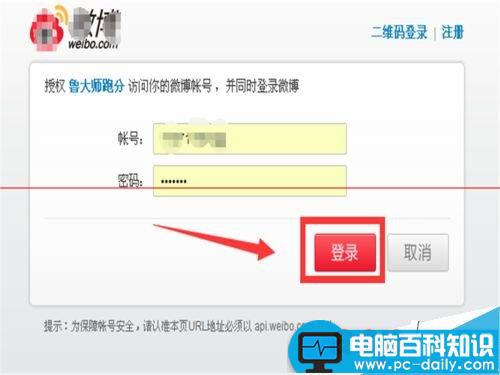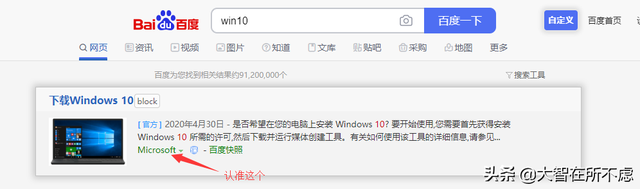鲁大师怎么测试电脑硬件信息和性能并保存?现在有没有怎么快速的查看电脑硬件信息和性能测试并保存的方法,以后需要还可以调出来?当然有,下面我们一起来看看吧
朋友们在聊起各自电脑硬件信息问题时,对一些刚学习电脑的朋友来说很尴尬,处于面子问题,不知道怎么回答才好,现在有没有怎么快速的查看电脑硬件信息和性能测试并保存的方法,当然有了,方法也是很多的,这里小编就给新手朋友们说下我经常用的方法吧。互相学习,加油吧。
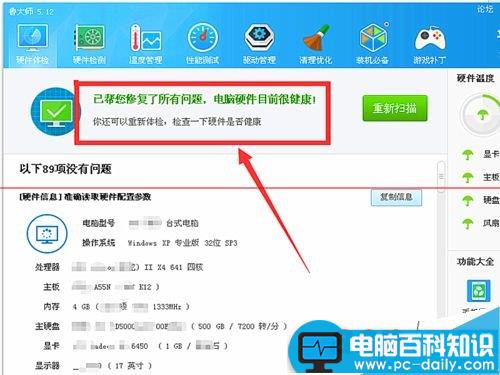
1、小编要告诉你们,通过图下的鲁大师PC版软件来进行查看电脑硬件信息和性能测试并保存,大家可以从360、百度等软件管理上来下载安装到电脑使用,双击打开鲁大师。

2、先点下性能测试,再点下电脑性能测试,如下图很快已测试到第4项磁盘性能了。
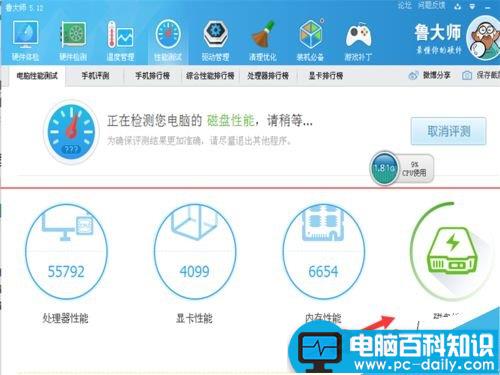
3、电脑的显卡、处理器、内存、磁盘性能综合测试得分68555,击败了全国67%的用户。
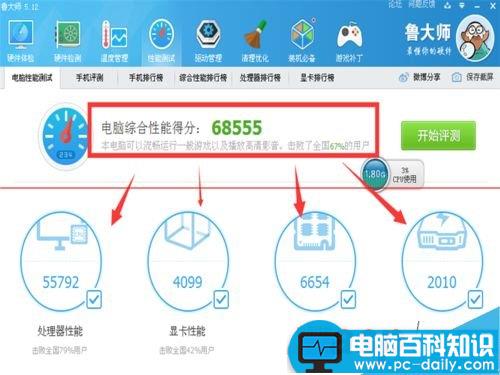
4、硬件检测,所有电脑硬件信息都很清楚的分布在下图中。
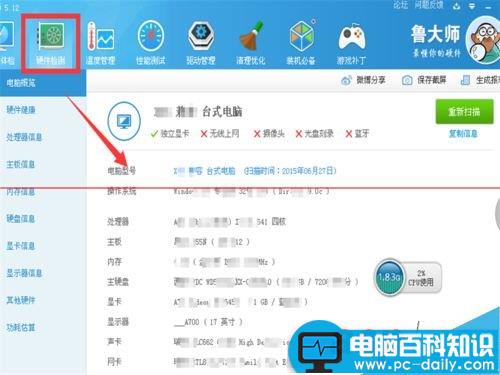
5、如果想把你的电脑硬件信息分享给你的好友,我们可以点击右侧的保存截图。
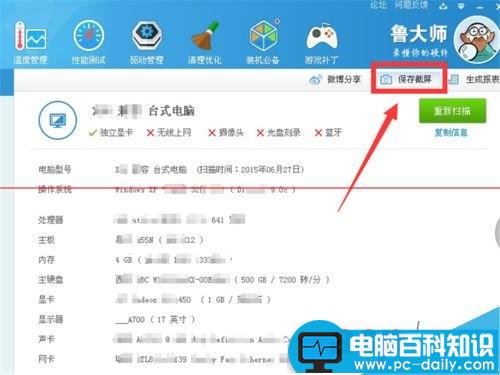
6、将检测到的电脑硬件信息保存到自己电脑上。有空慢慢看或者分享给朋友看看。
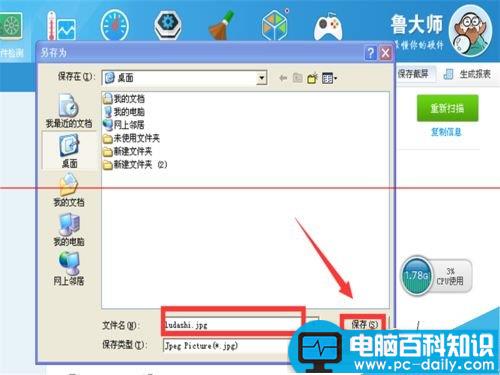
7、也可以点击右侧生成报表的形式来看,有三种方式可供参看,请看下图片所显示内容。
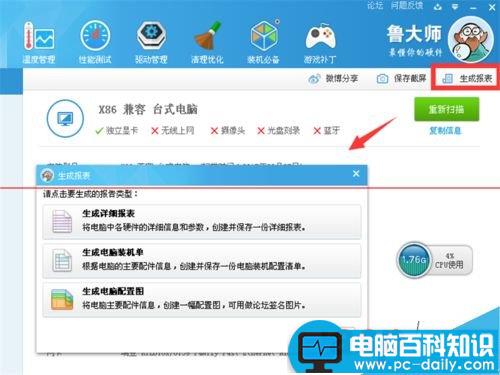
8、最后一个是通过点击右侧微薄分享给朋友来查看。如果图中显示所提供的内容。